steam怎么不管显卡 英伟达NVIDIA GPU 设置Steam游戏独显启动教程
很多玩家在使用Steam游戏平台时,经常会遇到游戏不使用独立显卡的情况,导致游戏画质和性能无法得到充分发挥,而对于拥有英伟达NVIDIA GPU的玩家来说,如何设置Steam游戏启动时使用独显成为一个值得关注的问题。在本文中我们将介绍如何通过简单的设置让Steam游戏优先使用英伟达的独立显卡,以获得更好的游戏体验。
英伟达NVIDIA GPU 设置Steam游戏独显启动教程
步骤如下:
1.首先进入NVIDIA控制面板。如图,在桌面上右键有NVIDIA控制面板选项,通常和英特尔显卡设置挨着。
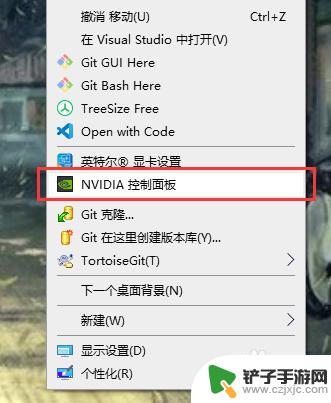
2.或者,在托盘区,NVIDIA控制面板也可以找到。右键图标可以启动控制面板或者GeForce Experience.
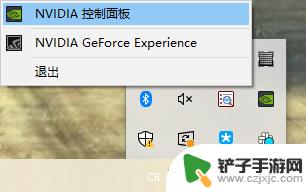
3.打开控制面板后,切换到 管理3D设置,程序设置,如图所示。在程序设置中会列出最近启动过的程序,也可以手动添加程序路径。
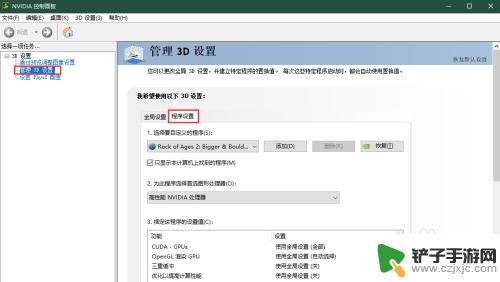
4.对于Steam游戏来说,一般都在Program Files (x86) -> Steam -> steamapps -> common 下面。注意要选择游戏启动的exe文件。如图是找到了SkyDrift游戏的执行文件。
当然,更方便的做法是先启动游戏。然后在NVIDIA面板自定义程序中就会出现这个游戏的可执行文件。
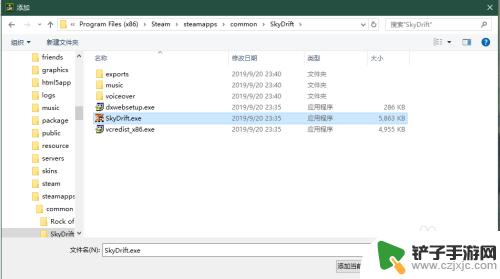
5.然后即可切换为此游戏程序首选的图形处理器。选择高性能NVIDIA处理器即可。
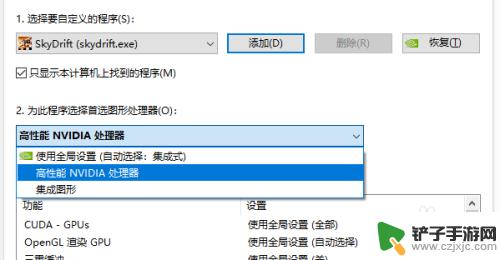
6.设置好首选GPU之后,可以设置该程序设置值,通常使用应用程序控制的方式。当然也可以关闭一些Feature或者覆盖应用程序控制的Feature。帮助文档对于选项含义有讲解。
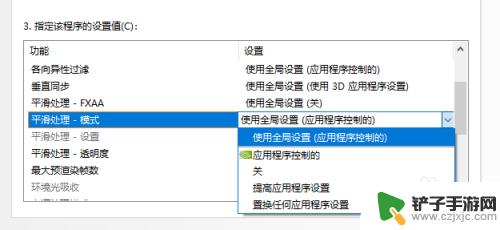
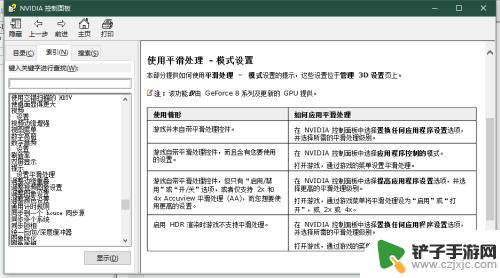
7.如果想确定游戏是否真的以NVIDIA显卡启动,可以在控制面板如图菜单打开在通知栏显示GPU活动图标。启动游戏后,点击活动图标看游戏在不在列表中即可。
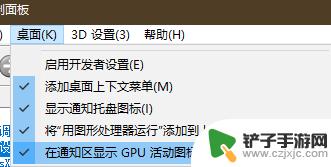
本文整理了与Steam的显卡相关内容,请注意本文并未涵盖游戏中可能存在的其他问题,如果您对这款游戏还有其他疑问或困扰,建议您寻找其他相关资源以获得解答,请继续关注本站后续的更新。














